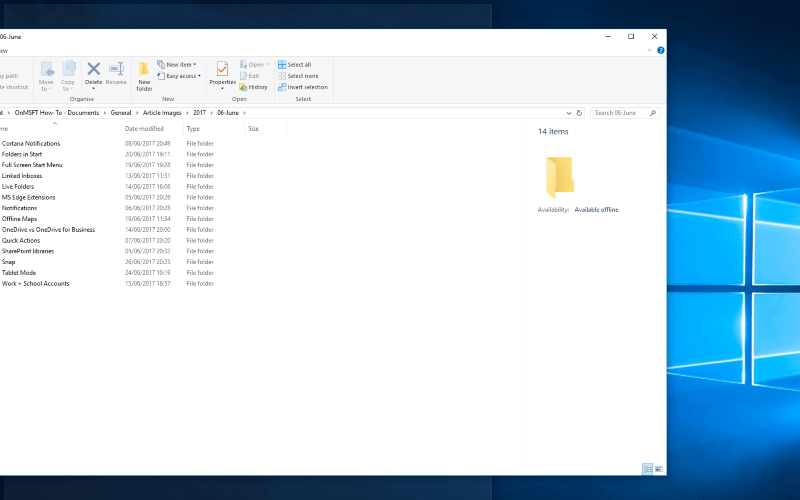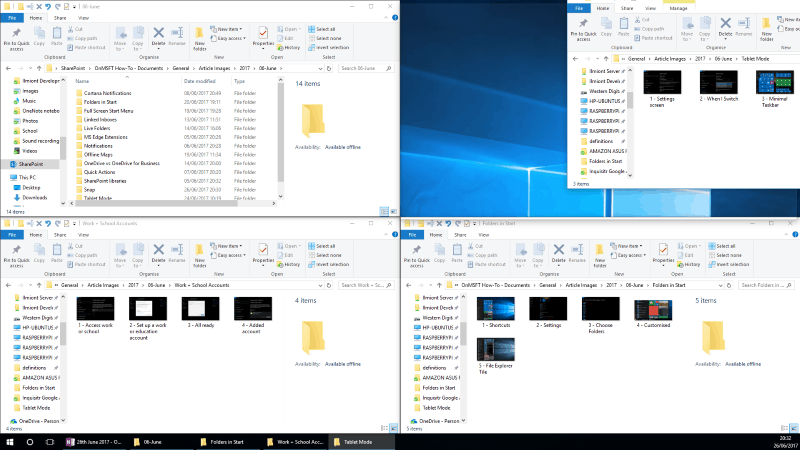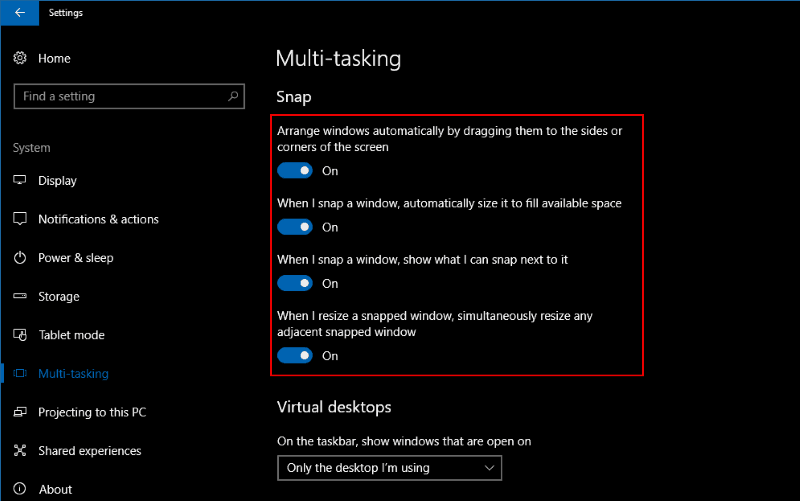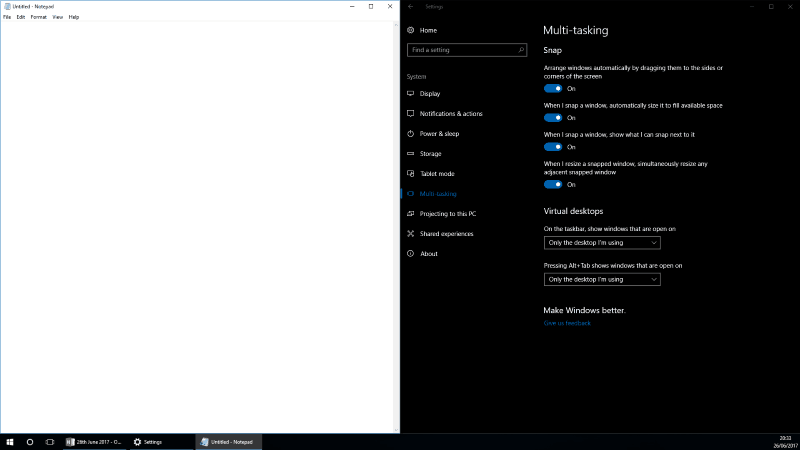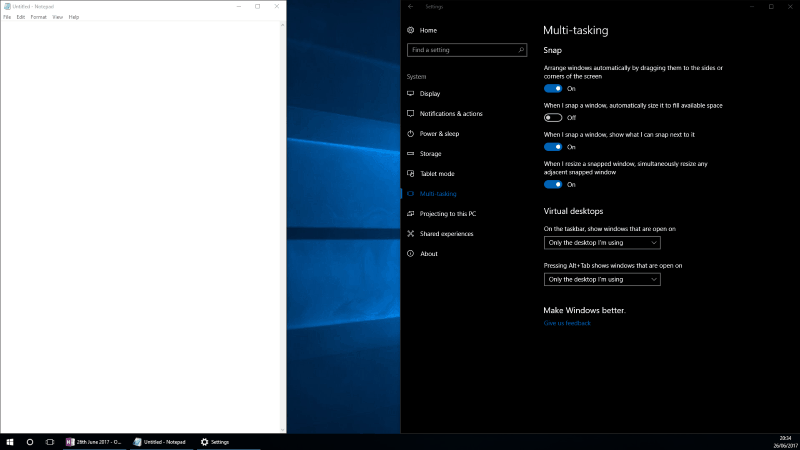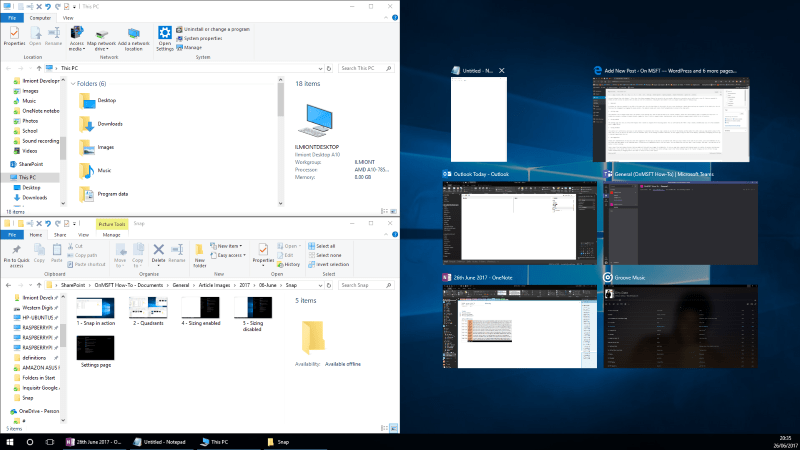Windows’ Snap lar deg dra appvinduer til sidene av skjermen for å «klemme» dem side ved side. Det reduserer smerten ved å prøve å bruke to apper samtidig ved å gjøre opprettelsen av en to-rute layout til et spørsmål om å klikke og dra.
Microsoft debuterte Snap med Windows 7. Siden den gang har vindusadministrasjonsfunksjonen vist seg å være veldig populær, og gir deg en praktisk måte å multitaske på din PC. Snap ble utvidet i Windows 10 med flere nye alternativer som kan gjøre deg enda mer produktiv, noe som reduserer tiden som trengs for å sette opp et komplekst vindusoppsett for flere apper.
I Windows 10 ble Snap utvidet til nå å tilby en visning med fire ruter. Du kan dra vinduer til hjørnene på skjermen, og gi deg en layout der hver app har en fjerdedel av det totale arealet. Du kan finjustere arrangementet ved å dra vinduskantene. Det tilstøtende vinduet vil endre størrelsen på seg selv automatisk for å bevare den rene splittelsen.
Denne oppførselen kan endres ved å bruke Snaps nye alternativer i Innstillinger-appen. Åpne appen og gå til kategorien «System». Velg «Multi-tasking»-siden for å tilpasse hvordan Snap fungerer. For å deaktivere automatisk endring av størrelsen på vinduer som er festet, slå knappen «Når jeg endrer størrelsen på et vindu som er festet, endre størrelsen på et tilstøtende vindu samtidig» til av-posisjon.
Innstillingssiden lar deg også velge hva som skjer når et vindu klikkes inn i en eksisterende layout. Dette kontrolleres av bryteren «Når jeg knipser et vindu, dimensjoner det automatisk for å fylle tilgjengelig plass».
Dette alternativet er ikke spesielt kjent eller godt merket. For å forstå hva den gjør, fest et vindu til den ene siden av skjermen og juster deretter bredden. Når du fester et annet vindu til den andre siden, vil du se at den nye appen tar opp all tilgjengelig plass, hvis innstillingen er aktivert. Ellers vil den stivt oppta halvparten av skjermen, og potensielt overlappe den første appen eller etterlate et gap mellom de to.
Windows 10s implementering av Snap kommer også med forslag til appene du kanskje vil bruke side ved side. Når du fester et vindu til den ene siden av skjermen, vil du se miniatyrbilder av alle de andre åpne appene dine vises på den gjenværende plassen. Hvis du klikker på en, klikker du den umiddelbart inn i oppsettet. Du kan deaktivere dette med knappen «Når jeg knipser et vindu, vis hva jeg kan knipse ved siden av det» i Snaps innstillinger.
Snap er en av de beste Windows-funksjonene som du kanskje ikke finner før du utløser den ved et uhell. Den lar deg hoppe inn i et kraftig multitasking-oppsett i løpet av sekunder, noe som øker produktiviteten. Hvis du bestemmer deg for at Snap ikke er noe for deg, kan du deaktivere det helt fra Innstillinger. Gå til «Multi-tasking»-siden i «System»-kategorien og slå av alternativet «Ordne vinduer automatisk ved å dra dem til sidene eller hjørnene av skjermen».
FAQ
Hvordan bruker jeg snap til å ordne åpne vinduer?
Bruk Snap til å ordne alle åpne vinduer ved hjelp av musen, tastaturet eller Snap Assist-funksjonen. Velg tittellinjen til vinduet du vil knipse, og dra det til kanten av skjermen. En kontur indikerer hvor vinduet vil feste seg når du slipper det. Dra den til venstre eller høyre side av skjermen avhengig av hvor du vil feste den.
Hvordan snapper jeg en app på min iPhone?
Til høyre for «Snap an App»-ikonet ser du miniatyrbilder for raskt å bytte mellom snappede apper og løsne en app. Denne skjermen lar deg også knipse en annen app, og erstatte appen du allerede har knipset.
Hvordan installere eller fjerne en applikasjon i snap?
Kort fortalt kan du kjøre snap find APP_NAME eller snap search APP_NAME for å søke etter tilgjengelige pakker. Bruk snap install PACKAGE_NAME eller snap remove PACKAGE_NAME for å installere eller fjerne en applikasjon. Og kjør snap-listen for å liste alle installerte snap-applikasjoner.
Hvordan snappe i Windows 10?
Slik knipser du inn Windows 10. Bruke musen: 1. Dra hvert vindu til hjørnet av skjermen der du vil ha det. 2.Skyv vinduets hjørne mot skjermhjørnet til du ser en kontur. MER: Slik oppgraderer du til Windows 10. Vinduet ditt vil ta opp omtrent en fjerdedel av skjermen.
Hvordan bruker jeg snap 4-vinduer på skjermen samtidig?
Fest 4 Windows på skjermen samtidig. Bruke musen: 1. Dra hvert vindu til hjørnet av skjermen der du vil ha det. 2. Skyv vinduets hjørne mot skjermhjørnet til du ser en kontur.
Hvordan fester jeg et vindu til høyre i Windows 10?
Alternativt kan du også bruke Windows-tasten + venstre pil hurtigtast for å feste et vindu til venstre, eller Windows-tasten + høyre pil hurtigtast for å feste et vindu til høyre. For å feste tre vinduer, gjør følgende: Klikk på tittellinjen til et vindu. Dra vinduet til venstre eller høyre kant av skjermen.
Hvordan bruker jeg snap assist på Windows 10?
Det er seks soner du kan bruke med Snap Assist. Dra til et hjørne for å feste vinduet til den fjerdedelen av skjermen. Dra til venstre eller høyre kant for å feste til den halvdelen av skjermen. I utgangspunktet kan du gjøre hvilken som helst layout som passer i et 2×2 rutenett: fire-kvart vinduer, en halv og to fjerdedeler, eller bare to halvdeler.
Hva er nytt i Windows 10 for snapping?
Men med Windows 10 har Microsoft tatt snapping til neste nivå, og lagt til muligheten til å dele skjermen i kvartaler og foreslå apper du kan bruke til å fylle tom plass på skjermen. Slik snapper du i Windows 10. 1.
Hvordan legger jeg apper på startskjermen min på iPhone?
Trykk og hold på en hvilken som helst app på skjermen, og trykk deretter på Rediger startskjerm . Dra appen til et annet sted, for eksempel Dock nederst på skjermen. På iPhone X og nyere trykker du på Ferdig for å lagre. På iPhone 8 og tidligere trykker du på Hjem-knappen. Hvis du har mange apper, kan du legge de relaterte appene dine i mapper.
Hvordan finner jeg appene mine på iPhone?
For å gå til startskjermen, sveip opp fra den nederste kanten av skjermen (på en iPhone med Face ID) eller trykk på Hjem-knappen (på en iPhone med en Hjem-knapp).Sveip til venstre for å bla gjennom apper på andre startskjermsider. Sveip til venstre forbi alle startskjermsidene dine for å se appbiblioteket, der appene dine er organisert etter kategori.
Hvordan fjerner jeg apper fra iPhone-startskjermen?
Fjern apper. Gjør ett av følgende: Fjern en app fra startskjermen: Berør og hold appen på startskjermen for å åpne en hurtighandlingsmeny, trykk på Fjern app, og trykk deretter på Flytt til appbibliotek for å beholde den i appbiblioteket, eller trykk på Slett appen for å slette den fra iPhone.